Come scaricare Disney Plus su Smart TV Samsung
Di recente, hai sentito spesso parlare di Disney+, il famoso servizio di streaming on demand di proprietà dell'azienda di Topolino, che dispone di un vasto catalogo di contenuti come, per esempio, i film e le serie TV appartenenti all'universo Marvel e Star Wars, gli intramontabili classici Disney, i nuovi film d'animazione in live action, i famosi documentari di National Geographic, i film d'animazione Pixar e tantissimo altro ancora, tra cui i film e le serie TV incluse nel catalogo di Star. Per questo motivo, stai pensando di abbonarti, ma prima di compiere questo grande passo, vorresti avere maggiori informazioni sul servizio e, in particolar modo, sulla possibilità di usufruirne sullo Smart TV Samsung in tuo possesso: non vedi l'ora di goderti tutti i contenuti del servizio su uno schermo di maggiori dimensioni, oltre che comodamente seduto sul divano.
Come dici? Le cose stanno esattamente così e ti quindi chiedendo come scaricare Disney Plus su Smart TV Samsung? Non preoccuparti: sono qui proprio per aiutarti a far luce sull'argomento. In questa mia guida, infatti, ti parlerò dettagliatamente della nota piattaforma di streaming di proprietà di The Walt Disney Company, illustrandoti in modo completo la sua offerta ed elencandoti quali sono tutti i dispositivi compatibili con il servizio in questione. Successivamente, ti spiegherò, passo dopo passo, come installare e usare l'app Disney+ sullo Smart TV Samsung in tuo possesso e, infine, ti fornirò diverse informazioni utili riguardanti le altre soluzioni a tua disposizione, per vedere i contenuti multimediali su un televisore della nota azienda sudcoreana, anche non Smart.
Chiarito ciò, scommetto che ora sei curioso di saperne di più sull'argomento, vero? Benissimo, allora ti invito a metterti seduto bello comodo e a prenderti giusto qualche minuto di tempo libero, in modo da leggere attentamente questa mia guida dedicata alla piattaforma di streaming Disney. Sono più che sicuro che, seguendo le indicazioni che sto per fornirti, riuscirai facilmente e velocemente nell'intento che ti sei proposto. Arrivati a questo punto, a me non resta che augurarti una buona lettura e, soprattutto, una buona visione!
Indice
- Offerta e dispositivi compatibili con Disney+
- Scaricare Disney Plus su Smart TV Samsung
- Soluzioni alternative per vedere Disney Plus su TV Samsung
Offerta e dispositivi compatibili con Disney+

Prima di spiegarti come fare per scaricare Disney Plus su Smart TV Samsung, mi sembra doveroso parlarti più in dettaglio di questo servizio, illustrandoti le caratteristiche della sua offerta e parlandoti di quelli che sono i dispositivi compatibili con questa nota piattaforma di streaming.
Innanzitutto, la prima cosa che devi sapere è che Disney+ è la casa dello streaming per film, serie televisive e documentari creati dalle più brillanti menti che lavorano nelle più note aziende del settore media: Disney, Pixar, Marvel, Star Wars, National Geographic,Star e molto altro ancora.
Per quanto riguarda le tipologie di piani e il discorso prezzi, sono disponibili le seguenti soluzioni.
- Piano Standard con pubblicità — costa 5,99 euro al mese e offre qualità video fino a Full HD 1080p, 2 riproduzioni simultanee e qualità audio fino a 5.1.
- Piano Standard — costa 9,99 euro al mese o 99,90 euro all'anno e offre qualità video fino a Full HD 1080p, 2 riproduzioni simultanee, download su un massimo di 10 dispositivi, qualità audio fino a 5.1 e streaming senza pubblicità.
- Piano Premium — costa 13,99 euro al mese o 139,90 euro all'anno e offre qualità video fino a 4K UHD e HDR, 4 riproduzioni simultanee, download su un massimo di 10 dispositivi, qualità audio fino a Dolby Atmos e streaming senza pubblicità.
Non sussistono vincoli di rinnovo e non vi sono costi aggiuntivi ed è possibile accedere illimitatamente a un vasto catalogo multimediale in continuo aggiornamento, sia in termini global che locali, il quale comprende migliaia di contenuti originali disponibili senza interruzioni pubblicitarie, quali film, serie TV, film d'animazione e documentari, visibile non solo in streaming, ma anche offline, ma solo adoperando l'app per smartphone e tablet. Ti segnalo, inoltre, la possibilità di aggiungere un utente extra rispetto al nucleo familiare con prezzi a partire da 4,99 euro/mese.
Da precisare che Disney+ è una piattaforma adatta a tutte le età, adulti e bambini possono rimanere incantati dalla magia multimediale di Disney, apprezzando, grazie a esperienza visiva e audio di qualità, le storie raccontate in film di assoluto successo, come per esempio Avatar, che segue all'acquisizione di 21st Century FOX, o High School Musical, giusto per citare uno dei titoli più noti presenti a catalogo legati alle produzioni ex Disney Channel.
Puoi altresì trovare i film Marvel (come per esempio Avengers: Endgame e tutte le altre pellicole appartenenti al Marvel Cinematic Universe), i classici Disney e i loro remake in live action (come per esempio quelli de La bella e la bestia, La bella addormentata, Cenerentola e Lilli e il vagabondo).
In esclusiva su Disney+ puoi altresì reperire nuove serie TV originali (come per esempio The Mandalorian e The Clone Wars, per quanto riguarda Star Wars, oppure anche High School Musical: The Musical: La serie), film musicali (come per esempio Hamilton o Encore) ma anche documentari che immergono in esperienze mozzafiato (come per esempio quelli di National Geographic).
Il catalogo di Disney+ è così vasto che c'è davvero l'imbarazzo della scelta e, grazie alla sezione Star, puoi avere a disposizione una lista ancora più vasta di contenuti, che include alcuni prodotti d'intrattenimento piuttosto noti (Grey's Anatomy e Station 19, per esempio), ma anche alcuni Star Orginal (Big Sky e Love, Victor), ossia film e serie TV esclusive Disney+. Inoltre, grazie alla sezione con gli elementi raccomandati è sempre possibile ricevere consigli personalizzati sulla base dei propri gusti.
Per quel che concerne i device supportati dalla piattaforma di streaming, sarai felice di sapere che i contenuti multimediali di Disney+ si possono vedere su tutti i principali browser, computer, dispositivi mobili, console di gioco, set-top box e Smart TV. Trovi l'elenco completo qui di seguito.
- I principali browser, tra cui Google Chrome, Mozilla Firefox, Microsoft Edge e Safari, collegandosi al sito Web ufficiale di Disney+.
- I computer che eseguono Windows 10 e Windows 11, scaricando e installando l'app dal Microsoft Store.
- Gli smartphone e i tablet Android (a partire da Android 5.0 e versioni successive) e iPhone e iPad (a partire da iOS/iPadOS 15.3 e versioni successive), scaricando l'app dal Play Store di Google (oppure da store alternativi) e dall'App Store di Apple.
- I dispositivi Tablet Fire di Amazon con sistema operativo FireOS, scaricando gratuitamente l'app da Amazon App Store.
- Le Smart TV che si basano su Android TV, come per esempio Sharp AQUOS e Sony Bravia, quelle con sistema operativo LG WebOS 3.0 e versioni successive e gli Smart TV Samsung con Tizen OS, tramite l'app preinstallata o scaricata gratuitamente dallo store predefinito del TV.
- I dispositivi Smart come Chromecast, Apple TV (è anche supportata la trasmissione via AirPlay) Amazon Fire TV Stick/Cube, i set-top box che utilizzano Android TV come NVIDIA SHIELD TV e Mi Box, e decoder TIMVISION Box e Sky Q, adoperando l'app preinstallata o scaricandola gratuitamente dal relativo store.
- Le console per i videogiochi, quali quelle Sony PlayStation (PlayStation 4 e PlayStation 5) e Microsoft Xbox, effettuando il download dell'app dall'apposito store.
Per un'esperienza di visione ottimale, è consigliata una velocità di connessione a Internet pari almeno a 5 Mbps per la fruizione dei contenuti in alta definizione, mentre per la visione in UHD 4K viene richiesta una velocità di connessione di almeno 25 Mbps. Se vuoi misurare la velocità della tua connessione a Internet, puoi riuscirci seguendo le istruzioni che trovi nella mia guida specifica.
Inoltre, tutti i componenti hardware, compresi i cavi HDMI, dovrebbero supportare contenuti digitali a banda larga, mentre per i contenuti in 4K Ultra HD e HDR gli schermi esterni devono supportare HDCP 2.2.
In caso di dubbi o problemi, oppure per maggiori informazioni, ti invito all'approfondimento attraverso la lettura delle informazioni contenute nel Centro Assistenza del sito Web ufficiale di Disney+.
Scaricare Disney Plus su Smart TV Samsung
A questo punto, direi che possiamo passare all'azione e andare a scoprire come scaricare Disney Plus su Smart TV Samsung.
Nelle prossime righe, dunque, ti spiegherò dettagliatamente come utilizzare la celebre piattaforma di streaming video sugli smart TV della nota azienda sudcoreana, illustrandoti la procedura d'installazione dell'app e come accedere ad essa e usufruirne.
Download Disney Plus Smart TV Samsung
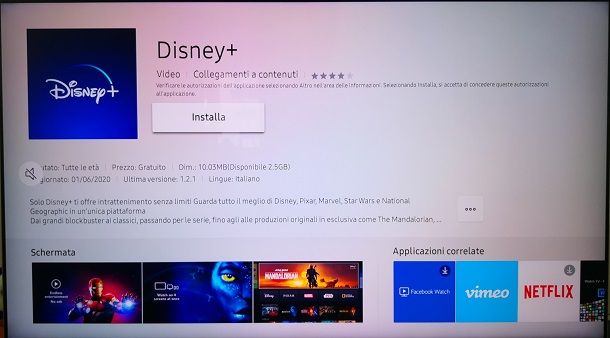
Prima di indicarti la procedura vera e propria da attuare per scaricare Disney Plus sulla TV Samsung, devi verificare che il tuo televisore sia compatibile con il servizio in questione.
L'app Disney+ è disponibile soltanto su Smart TV Samsung (nei modelli a partire dal 2016) con sistema operativo Tizen OS e che hanno il supporto video HD. Maggiori informazioni qui.
Per verificare che il tuo Smart TV Samsung sia compatibile con Disney+, puoi risalire alle informazioni sopra riportate nel manuale d'istruzioni dell'apparecchio o individuandone il modello dalle impostazioni del televisore, in modo da effettuarne poi una ricerca su Google al riguardo.
Nel secondo caso, accendi lo Smart TV, premi il tasto Home (quello con l'icona della casa) sul telecomando, usa le frecce direzionali per spostarti nel menu laterale e seleziona la voce Impostazioni premendo il tasto di conferma sempre annesso telecomando (quello circolare centrale).
Adesso, spostati nell'ulteriore menu comparso in basso sino a raggiungere la sezione Supporto e selezionala, dopodiché seleziona la dicitura Informazioni su questo TV nell'ulteriore schermata mostrata e troverai i dati che ti servono, come il numero del modello del televisore.
Se il tuo TV è idoneo all'installazione dell'app Disney+, procedi andando a collegarlo a Internet, se non hai già provveduto a farlo, in modo da scaricarne l'app e poi fruire dei suoi contenuti in streaming.
Innanzitutto, puoi velocizzare la procedura, collegando semplicemente il TV e il router tramite cavo Ethernet, inserendo le due estremità del cavo nelle apposite porte LAN.
In alternativa, se prediligi un collegamento wireless, premi il tasto Home sul telecomando, recati nel menu Impostazioni, poi seleziona la voce Rete dal menu in basso, scegli l'opzione Wireless e individua la rete Wi-Fi domestica della tua connessione a Internet. Dopo averla selezionata, digita la password d'accesso, per collegarti a Internet.
Adesso, è il momento di passare all'installazione dell'app Disney+ sullo Smart TV Samsung. In primo luogo, premi il tasto Home sul telecomando e scorri la schermata fino a individuare il tasto Apps: premilo e ti verrà mostrata la sezione principale dello store di Samsung per l'installazione e l'esecuzione delle app.
Se vuoi individuare velocemente l'app Disney+, scorri la schermata e premi sulla voce Video, dopodiché troverai l'app in elenco insieme a tutte quelle dedicate a questa categoria.
In alternativa, premi sull'icona della lente d'ingrandimento che trovi in alto a destra e digita Disney+, dunque seleziona l'apposito risultato di ricerca.
Adesso, all'interno della scheda dell'app Disney+ sullo store dello Smart TV Samsung, premi sul tasto Installa, così da avviare il download e l'installazione dell'app e a processo ultimato troverai l'app pronta all'utilizzo, nell'area in basso della schermata Home oppure tra l'elenco di app presenti nella schermata Apps.
Utilizzo Disney Plus Smart TV Samsung
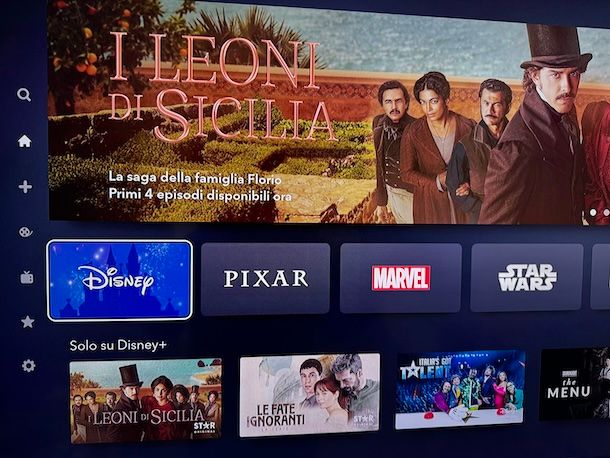
Dopo che hai eseguito l'installazione dell'app Disney+, possiamo procedere andando a vedere come utilizzare la piattaforma di streaming e registrare un account per l'attivazione dell'abbonamento al servizio
Per prima cosa, attiva l'abbonamento a Disney+, se non hai già provveduto a farlo, collegandoti mediante il browser da computer al sito ufficiale di Disney+ e seguendo le istruzioni che ti ho fornito nella mia guida specifica su come attivare Disney Plus.
Successivamente, apri l'app Disney+ sul tuo Smart TV Samsung, selezionando il pulsante Disney+ sul telecomando, oppure premendo il tasto Home sul telecomando e selezionando l'icona che trovi nella schermata con l'elenco delle applicazioni installate.
Adesso che visualizzi la schermata principale di Disney+ sul televisore, premi sul tasto Accedi e inserisci i dati del tuo account, immettendo l'email e la password.
A login avvenuto, ti consiglio di impostare immediatamente i profili per l'accesso alla piattaforma. Per riuscirci, accedi al menu laterale, seleziona il tuo avatar in alto e poi l'opzione Aggiungi profilo, dopodiché scegli una miniatura tra quelle disponibili in elenco, indica il nome del profilo e indica se l'account sarà adoperato da un minore o meno.
Nel caso in cui volessi cambiare il profilo in uso, premi semplicemente sulla sua miniatura nel menu laterale, mentre se avessi necessità di apportare modifiche a un profilo oppure desiderassi cancellarlo premi sul tasto Modifica profili e seleziona quello da gestire per trovare tutti gli strumenti di cui hai bisogno.
La schermata principale di Disney+ è molto semplice e intuitiva: tramite le icone in alto Disney, Pixar, Star Wars, Marvel, Star e National Geographic puoi accedere ai contenuti di questi brand, mentre scorrendo la schermata, puoi visualizzare alcune categorie proposte da Disney+ che raccolgono i contenuti della piattaforma secondo specifici elementi in comune.
Accedendo alla barra laterale di sinistra, invece, puoi cercare un contenuto conoscendone il nome mediante la funzione Cerca, oppure accedere ai diversi prodotti presenti nel catalogo, scegliendo tra le categorie Film, Serie e Originals. Puoi altresì avere accesso alla sezione Impostazioni dell'app per regolare l'utilizzo dei dati e altri parametri.
Quando hai individuato il contenuto che desideri guardare, premi sulla sua immagine di presentazione e utilizza il tasto (+) per aggiungerlo alla sezione La mia lista, che puoi raggiungere velocemente tramite l'apposita voce presente nella barra laterale di sinistra, oppure puoi riprodurlo immediatamente, premendo il tasto Riproduci. Per vedere il trailer, invece, premi sul tasto apposito.
Durante la riproduzione del contenuto, tramite il player integrato, puoi gestire alcune funzionalità, come l'attivazione di sottotitoli, la pausa, l'avanzamento, giusto per citartene qualcuna, utilizzando gli appositi controlli che trovi sullo schermo.
Soluzioni alternative per vedere Disney Plus su TV Samsung

Se ti stai chiedendo come scaricare Disney Plus su Smart TV Samsung 2014, oppure come scaricare Disney Plus su Smart TV Samsung 2015 o comunque se possiedi un altro Smart TV Samsung che non è compatibile con l'app del servizio di streaming di Disney, sappi che puoi comunque utilizzare quest'ultimo grazie a soluzioni alternative, adoperando uno dei tanti dispositivi terzi supportati e collegabili al televisore.
Una tra le più interessanti soluzioni alternative grazie a cui è possibile guardare Disney+ su televisori Samsung, Smart e non, è Chromecast di Google. Il dispositivo è disponibile in due varianti: una HD che abilita la riproduzione dei contenuti con risoluzione massima 1080p e una 4K che è abilitata alla riproduzione dei contenuti a risoluzione massima 4K HDR. Tutte e due vengono fornite con telecomando e sistema operativo Google TV (con store delle app integrato).
Eventualmente, in commercio si trova ancora il vecchio modello che permette esclusivamente di trasmettere i contenuti di Disney+ (o di altre app compatibili) da smartphone, tablet o computer direttamente sul TV. Per approfondimenti, ti consiglio la lettura della mia guida su come funziona Chromecast.
In alternativa, puoi avvalerti di Amazon Fire TV Stick, ovvero il dongle HDMI di Amazon. Anche in tal caso, si tratta di una soluzione funzionante in modo del tutto indipendente da smartphone, tablet e computer, in quanto dispone di un telecomando e di uno store interno per effettuare il download dell'app di Disney+ e di svariate altre soluzioni da usare in maniera autonoma.
È disponibile più versioni: due Full HD con e senza comandi per il televisore, due 4K con prestazioni differenti relativamente al Wi-Fi e un'altra versione denominata Fire TV Cube che ha la forma di un cubo, come lascia intendere il nome, include uno speaker Amazon Echo e garantisce performance più elevate. Per maggiori dettagli, ti consiglio di leggere la mia guida dedicata specificamente ad Amazon Fire TV Stick.

Amazon Fire TV Cube (Ultimo modello) | Lettore multimediale per lo str...
Puoi altresì utilizzare il set-top box di Apple, Apple TV, che viene proposta nel modello HD e 4K ed è in grado di rende Smart qualsiasi televisore, grazie alla disponibilità di un vasto parco di app scaricabili, tra cui c'è anche Disney+.
È disponibile in due versioni: una da 64 GB (senza porta Ethernet) e una da 128 GB (con porta Ethernet e supporto al protocollo Thread per la domotica) e permette la riproduzione video con risoluzione fino a 4K. Inoltre, online si trova in vendita ancora il vecchio modello che propone una risoluzione massima di 1080p. Per approfondimenti, consulta il mio tutorial su come funziona Apple TV.

Apple 2022 Apple TV 4K Wi‑Fi con 64GB di archiviazione (3ª generazione...
Puoi anche valutare l'acquisto di un TV box Android da collegare a una porta HDMI libera del TV. Si tratta di una sorta di mini computer che esegue il sistema operativo Android. Ne esistono di vari e la maggior parte dispone del Play Store, da cui può essere eseguito il download dell'app Disney+. Per maggiori dettagli, ti suggerisco la lettura della mia guida dedicata specificamente a questa tipologia di device.

Xiaomi Mi TV Box S 2ª Generazione - Reproductor Streaming en 4K Ultra ...

NVIDIA SHIELD Android TV Pro Streaming Media Player, film in 4K HDR, s...
Se poi sei un appassionato di videogiochi e al tuo TV Samsung hai collegato una console PlayStation tra quelle supportate, puoi installare l'app Disney+ dal PlayStation Store. Lo stesso discorso vale per le console di gioco Xbox supportate, per le quali l'app Disney+ si può prelevare dal Microsoft Store.
Articolo realizzato in collaborazione con Disney+.
In qualità di affiliati Amazon, riceviamo un guadagno dagli acquisti idonei effettuati tramite i link presenti sul nostro sito.

Autore
Salvatore Aranzulla
Salvatore Aranzulla è il blogger e divulgatore informatico più letto in Italia. Noto per aver scoperto delle vulnerabilità nei siti di Google e Microsoft. Collabora con riviste di informatica e cura la rubrica tecnologica del quotidiano Il Messaggero. È il fondatore di Aranzulla.it, uno dei trenta siti più visitati d'Italia, nel quale risponde con semplicità a migliaia di dubbi di tipo informatico. Ha pubblicato per Mondadori e Mondadori Informatica.






